github
打开git bash(右键菜单Git Bash Here)
# 生成rsa公钥和私钥 - Enter到底 -C 后面是备注信息
>> ssh-keygen -t rsa -C "xxxx@email.com"
(或者ssh-keygen -t ed25519 -C xxxx@email.com -f github_id_ed25519)
/*
. 找到C:\Users\[用户名]\.ssh目录下id_rsa和id_rsa.pub;
. 用文本工具打开id_rsa.pub,全选复制;
. 登录github,settings > SSH and GPG keys > New SSH key
. Title随便写,key粘贴刚复制的内容;
*/
# 测试连接
>> ssh -T git@github.com
# 配置信息
>> git config --global user.name "your name"
>> git config --global user.email "your_email@youremail.com"第一次git push 会有如下提示:
注意:切换其他账号时,需在【控制面板 - 用户账户 - 凭据管理器 - Windows凭据】将github信息删掉
gitee
提示:此处针对基于github配置上再配置gitee
打开shell
#
>> cd ~/.ssh
>> ssg-keygen -t rsa -C "xxxx@email.com" -f "gitee_id_rsa"
/*
. 找到~/.ssh目录下gitee_id_rsa和gitee_id_rsa.pub;
. 用文本工具打开id_rsa.pub,全选复制;
. 登录gitee,设置 > SSH公钥 > 添加公钥
. Title随便写,key粘贴刚复制的内容;
*/
# 配置github和gitee(在~/.ssh目录)
>> vi config
# 测试连接 - 是否显示successfully
>> ssh -T git@gitee.comconfig内容:
# gitee
Host gitee.com
HostName gitee.com
PreferredAuthentications publickey
IdentityFile ~/.ssh/gitee_id_rsa
# github
Host github.com
HostName github.com
PreferredAuthentications publickey
IdentityFile ~/.ssh/id_rsagit图
git命令
- git init
- git config
- git add
- git rm
- git status
- git commit
- git push
- git pull
- git log
- git diff
- git branch
- git checkout
- git remote
- git reflog
- git clean
- git merge
- git rebase
- git reset
- git submodule
- git stash
git init
初始化一个空的git本地仓库, 如git init
新建一个目录,将其初始化为Git代码库,如git init <project-name>
安静模式-q | --quiet,也适用于其他命令
初始化一个无工作区的git裸仓库 如git init --bare
裸仓库生成.git目录里面的东西,相当于只有本地仓库里面.git里面的东西,一般类似于test.git
git config
- 仓库级别 local 【优先级最高】
- 用户级别 global【优先级次之】
- 系统级别 system【优先级最低】
列出Git可以在该处找到的所有的设置, 如 git config --list
获取特定项目的特定的关键字目前的值,如 git config user.name
设置特定项目的特定的关键字目前的值,如 git config user.name zhou
本地设置特定的关键字目前的值, 如 git config --local user.name zhou
全局设置特定的关键字目前的值, 如 git config --global user.name zhou
禁止git自动将LF转化成CRLF, 如 git config --global core.autocrlf false
拒绝提交包含混合换行符的文件, 如git config --global core.safecrlf true
允许提交包含混合换行符的文件, 如git config --global core.safecrlf false
提交包含混合换行符的文件时给出警告,如git config --global core.safecrlf warn
git add
将文件添加到暂存区(索引), 如git add test1.txt test2.txt hello* hello?
将当前目录所有文件都添加到暂存区, 如git add .
将所有修改的新增的删除的未跟踪的添加到暂存区,如git add -A
将所有修改的删除的添加到暂存区, 如git add -u
添加每个变化前,都会要求确认, 如git add -p
添加已被 .gitignore 忽略的文件/文件夹 如git add -f
git rm
说明:从工作区和索引中删除文件
删除工作区并停止跟踪此文件, 如git rm test1.txt test2.txt
停止跟踪此文件但不删除工作区文件 如git rm --cached test1.txt test2.txt
删除目录 如git rm <目录名> -r
git status
显示工作目录和暂存区的状态。
使用此命令能看到那些修改被暂存到了, 哪些没有, 哪些文件没有被Git tracked到.
git status -s 简化显示信息
git commit
-m : 提交的注释信息
-a : 直接将修改过的或删除操作的文件提交到本地仓库
--amend: 追加提交,不增加commit-id
--help : 提交帮助
git tag
标记当前HEAD指针
git tag
git tag -a "test_tag_1" -m "test tag 1"
git push origin tag test_tag_1
git push
git push <远程主机名> <本地分支名>:<远程分支名>
说明::<远程分支名>省略表示远程分支名为与本地分支名同名的远程分支名
如git push origin master
指定默认跟踪关联远程分支用-u,以后直接就可以用git push了,如git push -u origin master 有待验证
git pull
git pull <远程主机名> <远程分支名>:<本地分支名>
说明::<本地分支名>省略表示本地分支名为本地当前分支名
如git pull origin master
git log
查看提交记录
--pretty=oneline : 只显示commit-id和备注信息
--oneline:只显示commit-id简单形式和备注信息
--author="" 按author过滤显示
--grep="" 按关键字过滤显示
git diff
用于比较两次修改的差异
未add之前,比较指定文件修改前后, 如git diff <文件名>
比较暂存区差异 如 git diff --cached
add之后,未commit之前,比较指定文件修改前后,如git diff HEAD <文件名>
commit之后,比较指定文件修改前后, 如git diff HEAD^ <文件名> 或 git diff HEAD~1 <文件名>
commit之后,比较指定文件指定版本修改前后, 如git diff HEAD~3 <文件名>
比较本地分支,当前分支减去指定分支差异 如git diff <指定分支>
比较远端分支,当前分支减去远端分支差异 如git diff origin/<远端分支>
git branch
创建一个本地分支,如git branch <分支名称>
删除一个本地分支,如git branch -d <分支名称>
查看所有分支名称,如 git branch -a
查看远程分支名称,如 git branch -r
修改本地分支名称,如 git branch -m <旧分支名称> <新分支名称>
删除远程分支名称,如 git push origin --delete <分支名称> 或者git push origin :<分支名称>
查看分支关联信息,如 git branch -vv
git checkout
切换分支, 如git checkout <分支名称>
创建并切换分支到指定起点,如git checkout -b <分支名称> <commit-id简写>
(起点可以是之前删除的同名的一个提交点)
恢复工作树文件,如git checkout <commit_id> <file_name>
恢复上一次本地提交文件, 如git checkout -- <file_name>
恢复当前目录所有文件, 如git checkout -- .
HEAD指针游离(detached)如git checkout <commit-id>
(HEAD游离会创建匿名分支,可通过切换分支来恢复,匿名分支会消失)
git remote
说明:管理一组跟踪的存储库
列出已经存在的远程分支, 如git remote
列出详细信息,在每一个名字后面列出其远程url, 如git remote -v
添加一个新的远程, 如git remote add <远程主机名> <仓库地址>
git reflog
查看操作记录
每行记录都由版本号,HEAD值和操作描述三部分组成。版本号在第一列,HEAD值在第二列,操作描述信息在第三列。
HEAD值用来标识版本,但是不同于版本号的是,Head值是相对的。
HEAD值为HEAD时,表示为提交的最新版本;
HEAD^ 表示为最新版本的上一个版本;
HEAD^^表示为最新版本的上上个版本;
HEAD~100表示为最新版本的往上第100个版本。
git clean
显示要删除的文件和文件夹, 如git clean -n
删除未跟踪的文件, 如git clean -f
删除未跟踪的文件和目录, 如git clean -df
删除git忽略文件, 如git clean -xf
删除git忽略文件和目录 如git clean -xdf
(n - 显示要删除项 f - 强制删除 d - 删除项包含目录 x - 删除git配置中忽略项 X - 只删除git配置中忽略项)
同时删除内部.git的代码目录 如git clean -xdff(未被管理的.git文件夹,第二个-f表示的意义)
排除指定文件删除, 如git clean -xdf -e *.filter
git merge
(merge分支时若遇到冲突合并会产生一个合并commit,并且能恢复任意commit,缺点是污染commit记录)
将指定分支合并到当前分支,如git merge <分支>
处在合并分支的过程中放弃,如git merge --abort
处在合并分支的过程中修改冲突后,直接git add -u 和git commit,产生合并commit
git rebase
合并提交记录和合并分支(不会产生合并记录)
将最近n调记录合并到一起 ,如git rebase -i HEAD~4
将指定分支合并到当前分支,如git merge <分支>
调出编辑模式合并记录窗口,如git rebase --edit-todo
开始完成rebase过程, 如git rebase --continue
放弃完成rebase过程, 如git rebase --abort
git reset
重置索引区和工作区目录 如git reset --hard <commit-id>
保留工作目录,清空暂存区,如git reset --mixed <commit-id> (默认模式)
将文件从暂存区撤销, 如git reset --mixed HEAD <文件>
保留工作目录,并把重置 HEAD 所带来的新的差异放进暂存区,如git reset --soft <commit-id>
git submodule
git submodule add -- <repository> <path> #添加子模块
git submodule add -b <分支名> -- <repository> <path> #添加指定分支子模块
git submodule init #初始化子模块
git submodule update #更新子模块
git submodule deinit -f <path> #移除子模块,从.git/config中移除
git submodule update --init -- <path> #单独更新子模块
git submodule update --init --recursive -- <path> #单独更新子模块(包括它的子模块)
git submodule statusgit stash
备份当前工作区修改内容 如git stash
恢复并合并添加到暂存区 如git stash pop
查看所有保存的记录列表 如git stash list
删除所有缓存的stash 如git stash clear
应用某次存储 如git stash apply stash@{1}
丢弃某次存储 如git stash drop stash@{1}
git rev-list
按时间倒序列出commitid 如git rev-list --all
查看commitid提交个数 如git rev-list --all --count
git show
查看某次提交的内容 如git show <commit-id>
.git
本地项目git管理根目录下都会有一个.git的隐藏文件夹,即git目录
PS: 另外有.git文件(区别于.git目录),指明.git目录的相对目录位置
.git内容如下:
gitdir: ../../.git/modules/xxx/xxxHEAD
查看HEAD信息
>> cat .git/HEAD
可能的结果: ref:refs/heads/master
>> cat .git/refs/heads/master
结果: master分支最后一次提交的commit-idconfig
查看config信息(保持本地user.name等)
>> cat .git/config
可能的结果:
[core]
repositoryformatversion = 0
filemode = false
bare = false
logallrefupdates = true
symlinks = false
ignorecase = trueremote配置
>> git remote add origin https://github.com/***/***.git
可能的结果:
[remote "origin"]
url = https://github.com/***/***.git
fetch = +refs/heads/*:refs/remotes/origin/*branch配置
>> git branch --set-upstream-to=origin/<远程分支> <本地分支>
可能的结果:
[branch "master"]
remote = origin
merge = refs/heads/masterrebase配置
[branch "<bash分支名>"]
rebase = true
// 或者
[branch]
autosetuprebase = always- 这样没错git pull就会默认带上--rebase
submodule配置
- 每个子模块在该文件夹都有对应的目录git配置
>> git submodule update --init -- <path>
可能的结果:
[submodule "<path>"]
url = https://github.com/***/***.gitinfo/exclude
忽略提交规则文件,同.gitignore
info/sparse-checkout
指定要检出的目录和文件(前提是 git config core.sparsecheckout true),如下
windows/bin
windows/text-3rdpart.cmake
CMakeLists.txt 最后git pull origin <分支名>
modules目录
每个子模块在该文件夹都有对应的目录git配置
在对应的目录下存放子模块git配置,如1/2下有子模块,原本2下的.git目录中文件全部存放在.git/module/1/2下
操作
▶ 拉取指定文件
git init <项目名>
cd <项目名>
git checkout -b <分支名>
git remote add -f origin <*.git>
git config core.sparsecheckout true
echo <检出文件路径> >> .git/info/sparse-checkout
git pull origin <分支名>
# 或者
# git branch --set-upstream-to=origin/<远程分支> <本地分支>
# git pull▶ 避免合并提交日志(有待验证)
- pull在每次提交前,若发现有文件重贴或者冲突,停止pull;
- commit提交;
- git pull --rebase,若有冲突会停止,此时需要手动修改;
- git add ***,手动修改后添加;(这次不用commit)
- git rebase --continue,然后继续重新应用;也可以放弃应用回到原始状态;
- git rebase --abort,放弃重新应用,回到rebase前的状态;
(说明:git pull --rebase原理,先把暂存区修改记录保存到rebase下,回到修改前状态,拉代码合并,在将修改的记录从rebase取出,在通过补丁方式打入到合并后代码中,并产生一次提交记录,废弃pull前的原来提交记录,若产生者冲突,要求手动修改,然后继续合并代码,合并成功后再push代码,最后到分支记录也只有一次提交记录)
▶ 只检索出指定文件和目录
# 详细步骤
- cd <工程目录>
- git init
- git remote add -f origin <.git地址>
- git config core.sparsecheckout true
- echo readme.md >> .git/info/sparse-checkout
- git pull origin <远程分支名>:<本地分支名>
注意
关于git中 -- 没有看到明确的说明,我的理解就是分隔符,前后解析不一样,同时能避免歧义
比如:git checkout aa 和 git checkout -- aa 前者表示切换分支后者表示恢复aa文件项








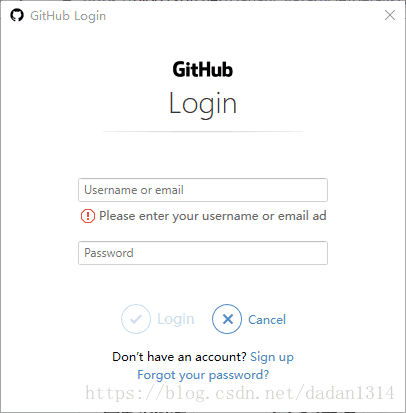
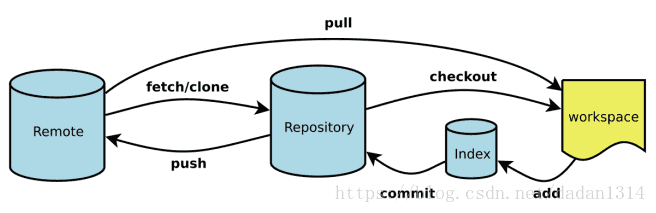














 2211
2211











 被折叠的 条评论
为什么被折叠?
被折叠的 条评论
为什么被折叠?








